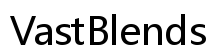Introduzione
Bloccarsi con un iPad non rispondente può essere incredibilmente frustrante, specialmente quando si fa affidamento sul dispositivo sia per lavoro che per intrattenimento. Fortunatamente, sapere come forzare il riavvio dell’iPad può risolvere rapidamente molti problemi comuni. Che lo schermo sia bloccato, le app non rispondano, o il dispositivo sia generalmente lento, un riavvio forzato è spesso il primo passo di risoluzione dei problemi da seguire. In questa guida, ti illustreremo i motivi per forzare il riavvio, le istruzioni specifiche per modello e le misure preventive per evitare futuri blocchi.

Perché potresti aver bisogno di forzare il riavvio del tuo iPad
Ci sono diversi scenari in cui un riavvio forzato può essere necessario. Quando l’iPad diventa non rispondente, sia a causa di un problema software, app che si bloccano o problemi di firmware, un riavvio forzato è un modo semplice ma efficace per riportarlo al normale funzionamento senza causare perdita di dati. Può essere utile anche in situazioni in cui il dispositivo si blocca durante un aggiornamento o si avvia su uno schermo nero. Comprendendo questi problemi comuni, puoi vedere perché forzare un riavvio può essere una soluzione utile per vari problemi che altrimenti richiederebbero misure più drastiche.

Istruzioni specifiche per modello
Diversi modelli di iPad hanno configurazioni dei pulsanti diverse, quindi i passaggi per un riavvio forzato possono variare. Di seguito, troverai istruzioni dettagliate per i modelli di iPad più comuni.
Come forzare il riavvio di iPad Pro (modelli con Face ID)
Per i modelli di iPad Pro con Face ID, segui questi passaggi:
- Premi e rilascia il pulsante Volume su.
- Premi e rilascia immediatamente il pulsante Volume giù.
- Premi e tieni premuto il pulsante di accensione (noto anche come pulsante superiore) finché non appare il logo Apple, quindi rilascia il pulsante.
Questa sequenza deve essere eseguita rapidamente ed è essenziale tenere premuto il pulsante di accensione finché non appare il logo Apple per garantire un riavvio corretto.
Come forzare il riavvio di iPad Pro, iPad e iPad mini (modelli con pulsante Home)
Per gli iPad con un pulsante Home, come i vecchi modelli di iPad Pro, iPad standard e iPad mini, usa i seguenti passaggi:
- Premi e tieni premuti contemporaneamente il pulsante Home e il pulsante superiore (o laterale).
- Continua a tenere premuti entrambi i pulsanti finché non vedi il logo Apple, quindi rilascia entrambi i pulsanti.
Questo metodo è semplice, ma è cruciale continuare a tenere premuti entrambi i pulsanti affinché il dispositivo esegua correttamente un riavvio forzato.
Come forzare il riavvio di iPad Air (modelli senza pulsante Home)
Senza un pulsante Home, la procedura di riavvio forzato dell’iPad Air è leggermente diversa:
- Premi e rilascia rapidamente il pulsante Volume su.
- Premi e rilascia rapidamente il pulsante Volume giù.
- Premi e tieni premuto il pulsante superiore finché non appare il logo Apple, quindi rilascia il pulsante.
Questa sequenza assomiglia molto ai passaggi per l’iPad Pro con Face ID, evidenziando l’importanza della velocità e della precisione.
Come affrontare problemi persistenti dopo il riavvio
A volte, anche dopo un riavvio forzato, i problemi possono persistere. In questi casi, sono necessarie ulteriori azioni:
- Aggiornare iOS: Assicurati che il tuo iPad esegua la versione più recente di iOS. Vai a Impostazioni > Generali > Aggiornamento software per verificare la presenza di aggiornamenti.
- Verifica gli aggiornamenti delle app: Alcuni problemi possono essere specifici delle app. Apri l’App Store e aggiorna le tue app.
- Reimposta le impostazioni: Vai su Impostazioni > Generali > Reimposta > Reimposta tutte le impostazioni per ripristinare le impostazioni del tuo iPad senza cancellare i tuoi dati.
- Ripristino alle impostazioni di fabbrica: Come ultima risorsa, esegui il backup dei tuoi dati e esegui un ripristino alle impostazioni di fabbrica da Impostazioni > Generali > Reimposta > Cancella contenuto e impostazioni.
Assicurarsi che il tuo iPad esegua l’ultima versione di iOS e delle app può mitigare molti problemi, ma a volte un ripristino alle impostazioni di fabbrica può essere necessario per risolvere problemi più profondi.
Misure preventive per evitare i crash
Mantenere il tuo iPad in buona salute può ridurre la necessità di riavvii forzati frequenti. Ecco alcune misure preventive:
- Mantieni aggiornato il software: Aggiorna regolarmente iOS per garantire che il tuo dispositivo benefici degli ultimi miglioramenti delle prestazioni e della sicurezza.
- Gestisci lo spazio di archiviazione: Assicurati di avere spazio di archiviazione libero sufficiente. Uno spazio di archiviazione sovraccarico può rallentare il tuo iPad e causare crash. Vai su Impostazioni > Generali > Spazio iPad per gestire il tuo spazio.
- Monitora lo stato della batteria: Problemi con la batteria possono causare crash imprevisti. Se la tua batteria si sta deteriorando, considera di sostituirla.
- Chiudi le app non utilizzate: Eseguire troppe app in background può rallentare il sistema. Chiudi regolarmente le app che non stai utilizzando.
Essendo proattivo nella manutenzione, puoi garantire una funzionamento più fluido del tuo iPad e meno interruzioni frequenti.

Conclusione
Sapere come forzare il riavvio del tuo iPad è una competenza essenziale di risoluzione dei problemi che può farti risparmiare tempo e aggravamenti. Con istruzioni specifiche per modello, suggerimenti su come affrontare problemi persistenti, e misure preventive, puoi mantenere il tuo iPad al massimo delle prestazioni. Sii proattivo nella manutenzione per ottenere la migliore esperienza dal tuo dispositivo.
Domande Frequenti
Cosa devo fare se il mio iPad non si riavvia forzatamente?
Se il tuo iPad non risponde a un riavvio forzato, connettilo a un computer e utilizza iTunes (o Finder su macOS Catalina e versioni successive) per ripristinare o aggiornare il dispositivo. Se i problemi persistono, potrebbe essere consigliabile contattare il Supporto Apple.
Il riavvio forzato del mio iPad può causare la perdita di dati?
Il riavvio forzato del tuo iPad non cancellerà i tuoi dati. È diverso da un reset di fabbrica, che cancella tutti i contenuti. Un riavvio forzato è sicuro e semplicemente riavvia il tuo dispositivo per risolvere problemi minori.
Quanto spesso dovrei riavviare forzatamente il mio iPad?
Utilizza il riavvio forzato solo come misura di risoluzione dei problemi quando necessario. Non c’è bisogno di effettuare regolarmente un riavvio forzato a meno che non riscontri problemi che compromettono la funzionalità del dispositivo.